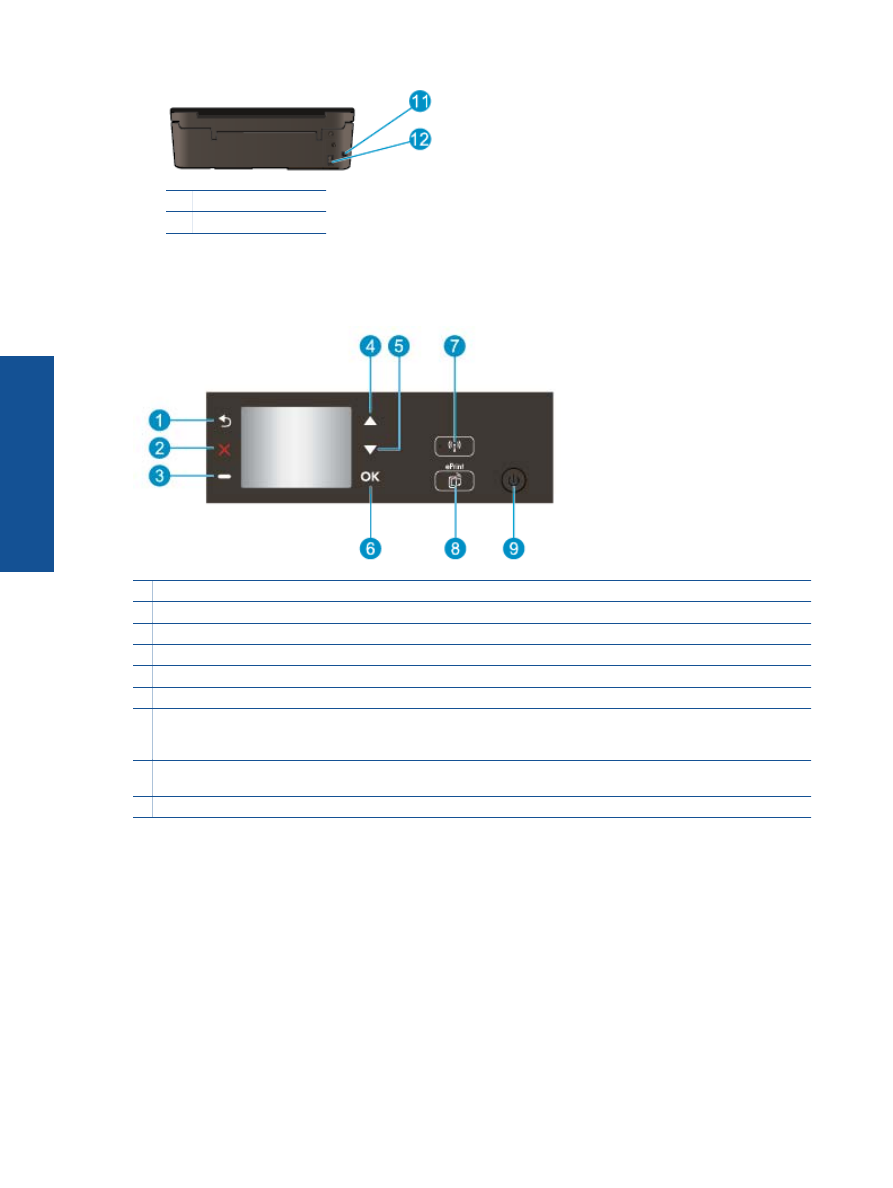
Pengaturan Nirkabel
Tekan tombol
Nirkabel
untuk menampilkan status nirkabel dan pilihan menu.
•
Jika printer memiliki sambungan aktif ke jaringan nirkabel, layar printer akan menampilkan
Connected
(Tersambung) dan IP printer.
•
Jika nirkabel dinonaktifkan (radio nirkabel tidak aktif) dan jaringan nirkabel tidak tersedia, layar akan
menampilkan
Wireless Off
(Nirkabel Tidak Aktif).
•
Jika nirkabel diaktifkan (radio nirkabel aktif) dan Anda tidak memiliki sambungan nirkabel, layar akan
menampilkan pesan
Connecting
(Tersambung) atau
Not Connected
(Tidak tersambung).
Anda dapat menggunakan layar printer untuk mengambil informasi tentang jaringan nirkabel, membangun
sambungan nirkabel, dan lain-lain.
Bab 2
6
Mengenal HP e-All-in-One
Men
g
enal HP e-A
ll-
in-One
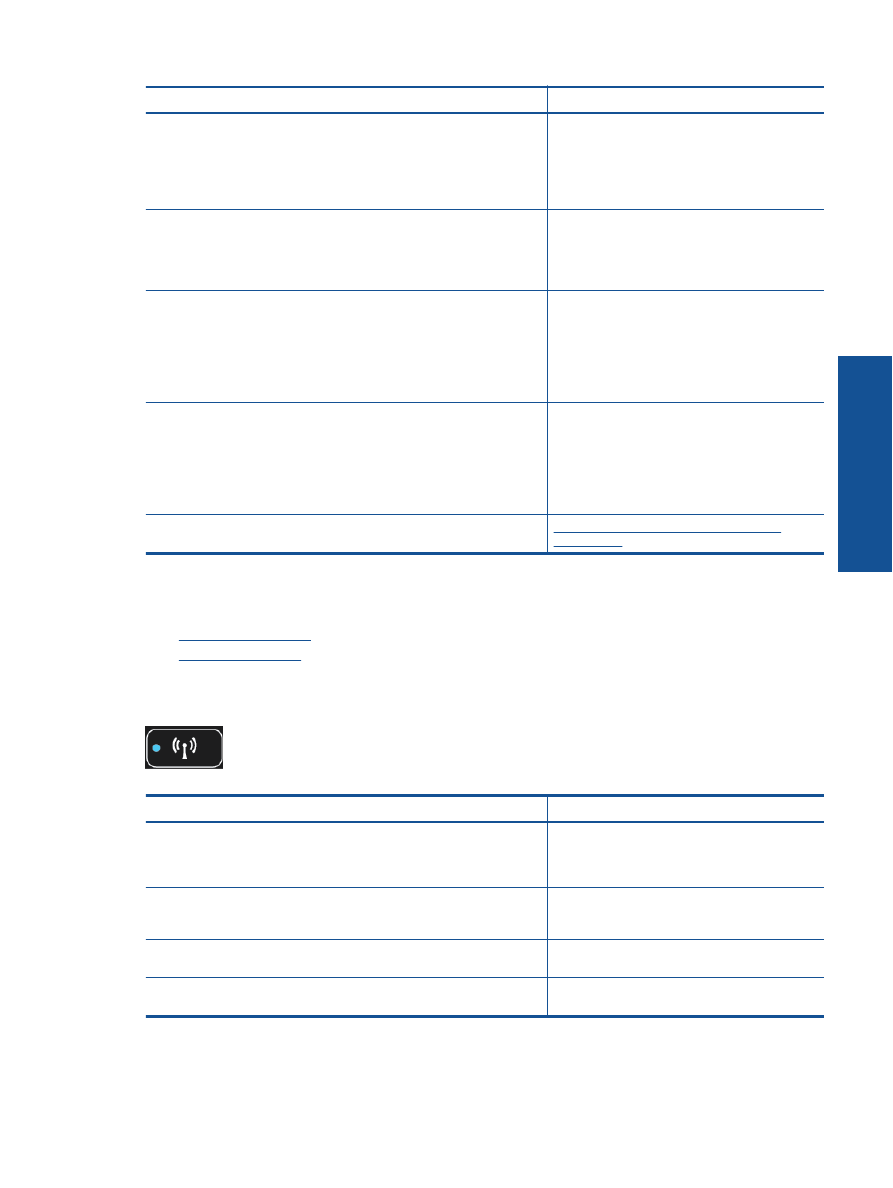
Bagaimana Saya?
Petunjuk
Mencetak halaman konfigurasi jaringan.
Halaman konfigurasi jaringan akan menampilkan status jaringan, nama
sistem induk, nama jaringan, dan lain-lain.
1.
Tekan tombol
Nirkabel
untuk mengakses
menu
Wireless Settings
(Pengaturan
Nirkabel).
2.
Pilih
Print Report
(Cetak Laporan), lalu
pilih
Configuration Page
(Halaman
Konfigurasi).
Mencetak laporan tes jaringan nirkabel.
Laporan tes jaringan nirkabel akan menampilkan hasil diagnostik untuk
status jaringan nirkabel, kekuatan sinyal nirkabel, jaringan yang
terdeteksi, dan lain-lain.
1.
Tekan tombol
Nirkabel
untuk mengakses
menu
Wireless Settings
(Pengaturan
Nirkabel).
2.
Pilih
Print Report
(Cetak Laporan), lalu
pilih
Test Report
(Laporan Pengujian).
Memulihkan pengaturan jaringan ke pengaturan standar.
1.
Tekan tombol
Nirkabel
untuk mengakses
menu
Wireless Settings
(Pengaturan
Nirkabel).
2.
Pilih
Restore to Default
(Kembali ke
Standar).
3.
Mengonfirmasikan pemilihan ke
pengaturan standar.
Untuk mengaktifkan atau menonaktifkan nirkabel.
1.
Tekan tombol
Nirkabel
untuk mengakses
menu
Wireless Settings
(Pengaturan
Nirkabel).
2.
Pilih
Wireless
(Nirkabel).
3.
Dari menu
Wireless On/Off
(Aktif/Nonaktif
Nirkabel), pilih
On
(Aktif) atau
Off
(Nonaktif).
Membangun sambungan WPS (Wi-Fi Protected Setup).
WiFi Protected Setup (WPS – memerlukan
perute WPS)